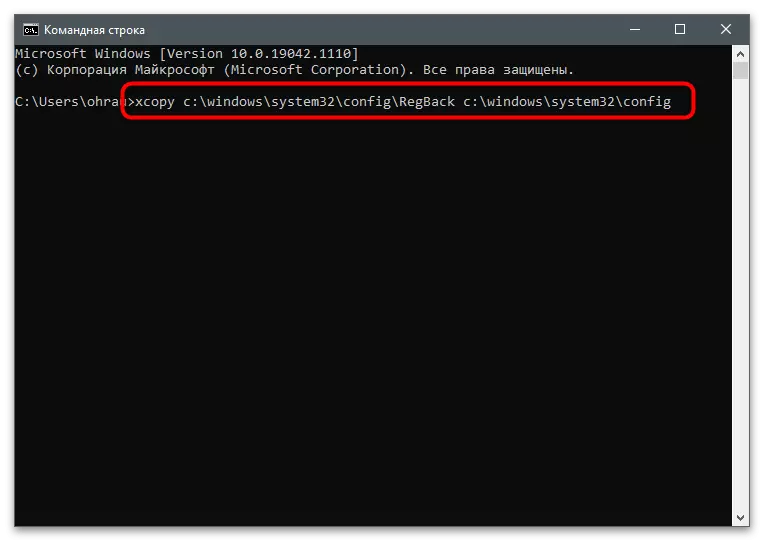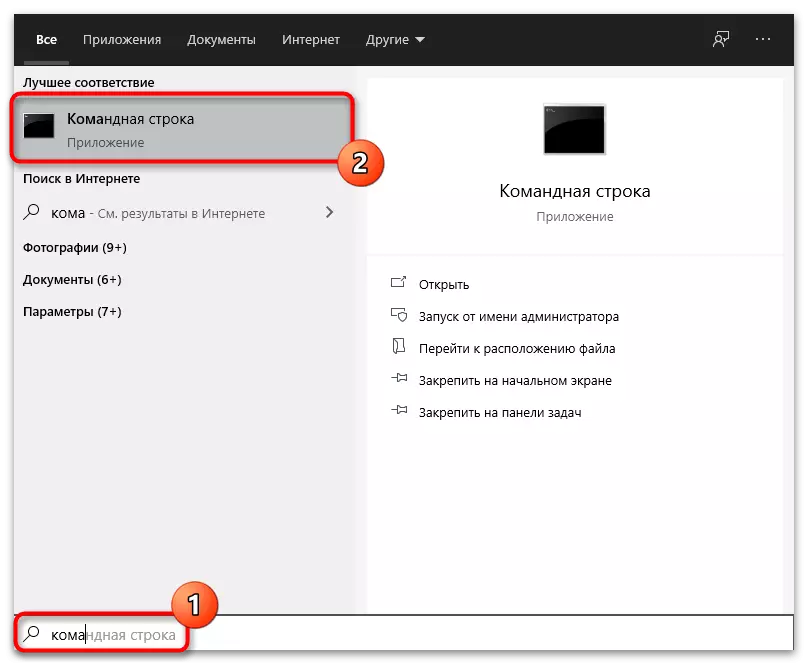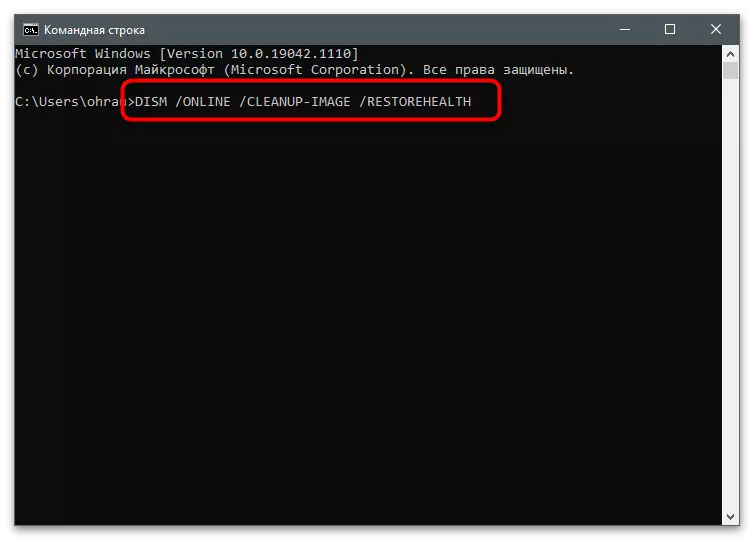1 metodas: Reljefas RAM ir BIOS
Kartais problemos su automatiniu sistemos atkūrimu yra susijęs su nesėkmėmis, atsirandančiais dėl BIOS nustatymų ar RAM gyventojų. Tai nėra labiausiai paplitusi priežastis, tačiau jo sprendimas yra paprasčiausias, todėl apie tai kalbėsiu pirmoje vietoje. Pirma, išjunkite kompiuterį ir pakeiskite RAM juosteles vietose. Jei tik vienas yra prijungtas prie pagrindinės plokštės, įdiekite jį į kitą laisvą jungtį. Išsamios šios temos nurodymus galima rasti kitame mūsų svetainėje esančiame straipsnyje spustelėję toliau pateiktą nuorodą.
Skaityti daugiau: Įdiekite RAM modulius
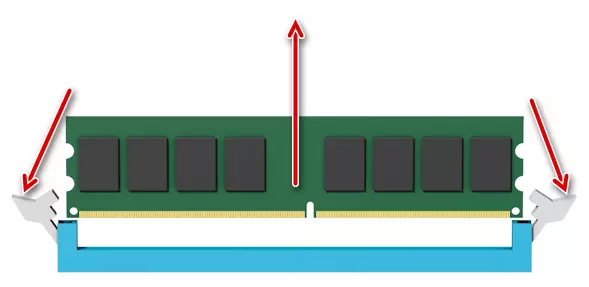
Pabandykite nedelsiant paleisti kompiuterį arba lygiagrečiai su "Kesha Ram" išleidimo ištraukite akumuliatorių ant pagrindinės plokštės ir per kelias sekundes įdėkite jį atgal. Šis veiksmas bus iš naujo nustatytas BIOS nustatymus ir leidžia jums paleisti kompiuterį į "švarią" formą. Nepamirškite išjungti sistemos iš sistemos įrenginio prieš išardymą kompiuterį ir bendrauti su komponentais.
Skaityti daugiau: pakeičiant akumuliatorių ant plokštės

2 metodas: pradėkite atkurti
Vienas iš dažniausių problemų, dėl kurių klaida "nepavyko atkurti kompiuterio" pasirodo - gedimai įkeliant operacinę sistemą. Jie gali būti susiję su įkroviklio ir kitų komponentų, todėl kiekvienas sprendimas turės būti prašoma rankiniu būdu. Jei jūsų ranka jau turi įkrovos blykstės diską arba OS diską, praleiskite pirmąją instrukcijų dalį, kitaip naudokite kitą darbo kompiuterį, kuriame atliksite šiuos veiksmus:
- Dabar svarbiausi "Windows 10", todėl mes analizuosime vadovą šios operacinės sistemos versijos pavyzdžiu. Sekite šią nuorodą ir atsisiųskite medijos kūrimo įrankį spustelėję atitinkamą mygtuką svetainėje.
- Paleiskite gautą vykdomąjį failą.
- Paimkite licencijos sutarties sąlygas ir eikite į kitą žingsnį.
- Patikrinkite žymeklio elementą "Sukurkite diegimo laikmeną (USB atminties įrenginys, DVD arba ISO failas)".
- Kitame etape naudokite rekomenduojamus parametrus, nes tokiu atveju jie neturės įtakos nieko.
- Pasirinkite įrašymo "USB atmintinę" tipą.
- Prisijunkite prie kompiuterio bet kokio blykstės pavaros su mažiausiai 8 GB tūriu. Įsitikinkite, kad jis neturi svarbių failų, nes vežėjas bus suformatuotas. Pasirinkite jį iš diskų sąrašo žiniasklaidos kūrimo lange, tada paleiskite įrašymo procesą ir palaukite.


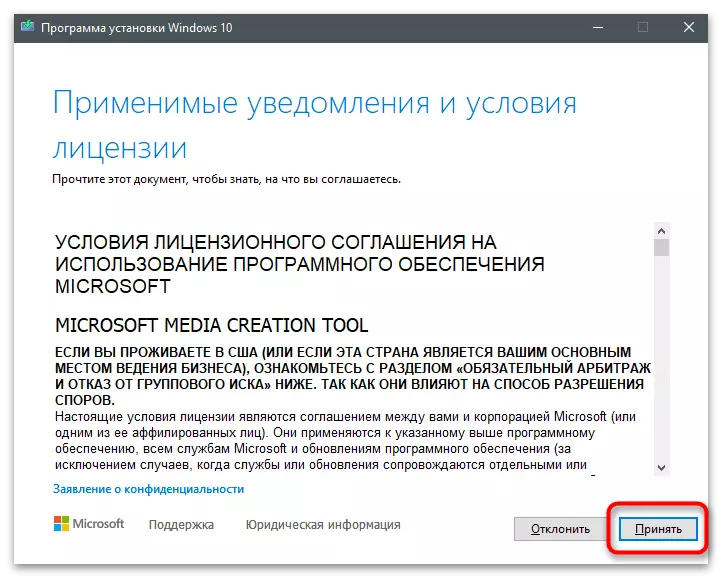
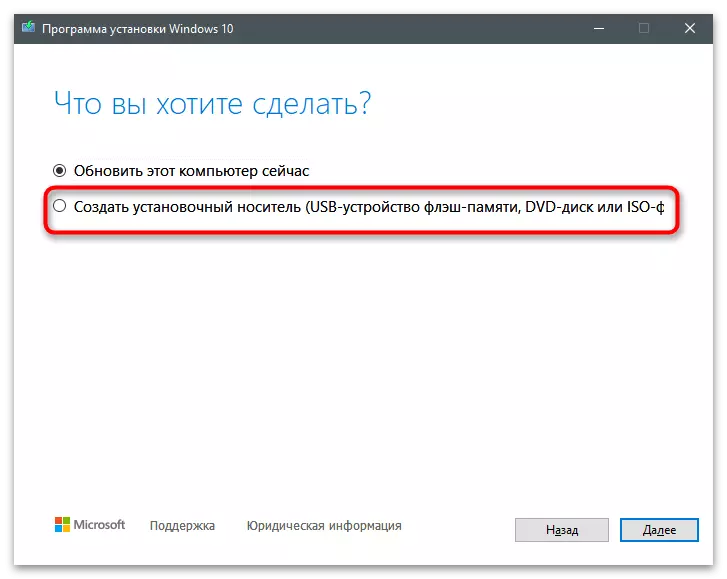
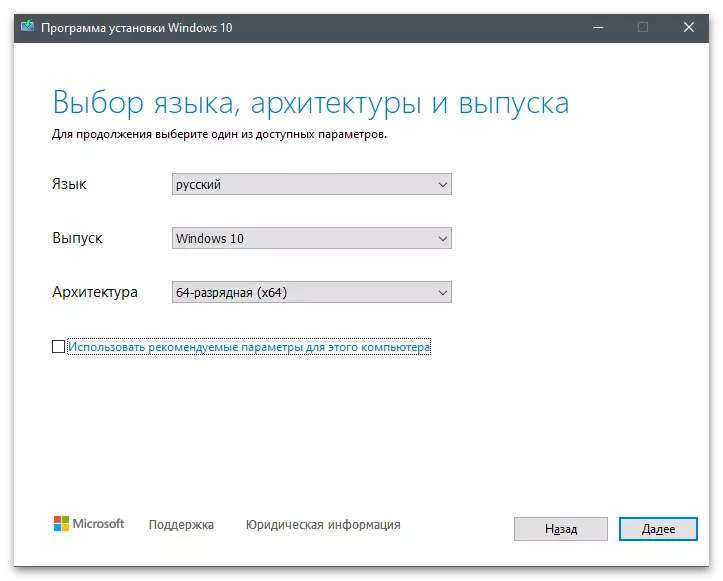

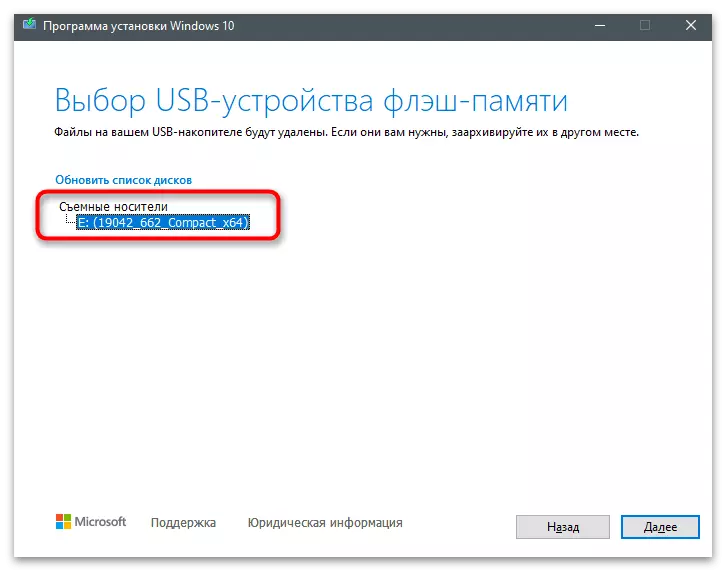
Kitų versijų langų ar tiems, kurie netelpa aukščiau aprašytą įrankį savininkai turės sukurti įkrovos "flash" diską naudodami kitas programas, gavęs ISO atvaizdą su operacine sistema, atsisiųsti jį iš oficialios svetainės ar kitų šaltinių. Šios temos palaikymo instrukcijos gali būti pateiktos medžiagos iš kito mūsų autoriaus.
Skaityti daugiau: instrukcijos, kaip sukurti įkrovos "flash" diską "Windows"
Dabar, kai operacinė sistema yra pasirengusi, galite pereiti prie sudedamųjų dalių atkūrimo. Išjunkite kompiuterį, palikite "Flash Drive" prijungtą, po to iš naujo įjungti įrenginį ir atlikite šiuos veiksmus:
- Jei tai neįvyksta automatiškai, pasirinkite "Download" parinktį. Jei problemos su montuotojo pradžia (kai atrankos ekranas nerodomas ir įdiegtas "Windows" įdiegta), perskaitykite straipsnį apie tai, kaip pradėti nuo tokių laikmenų.
Skaityti daugiau: konfigūruoti BIOS atsisiųsti iš "flash" disko
- Atsisiuntus diegimo programą, spustelėkite nuorodą "Atkurti sistema".
- Eikite į "Trikčių šalinimas".
- Paleiskite "komandų eilutę" spustelėję ant plytelių su atitinkamu pavadinimu.
- Konsolėje pakaitomis pakaitomis įveskite toliau pateiktas komandas paspausdami Enter, kad suaktyvintumėte:
Bootrec / Rebuildbcd.
Bootrec / Fixmbr.
Bootrec / Fixboot.
Bootsect / NT60 sys
Bootsect / NT60 visi

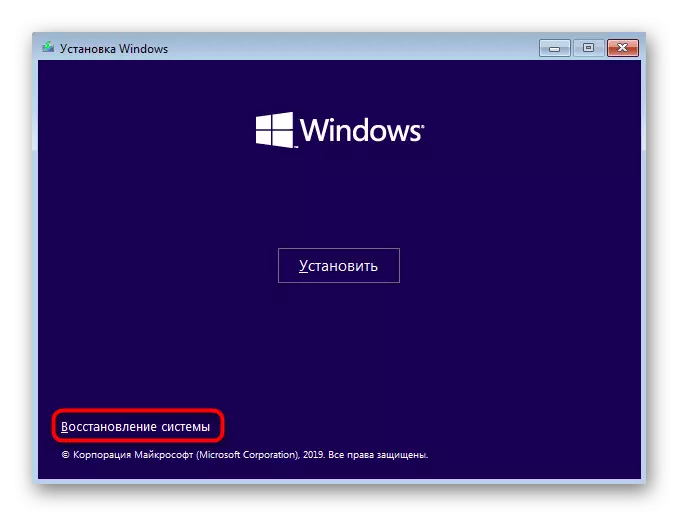

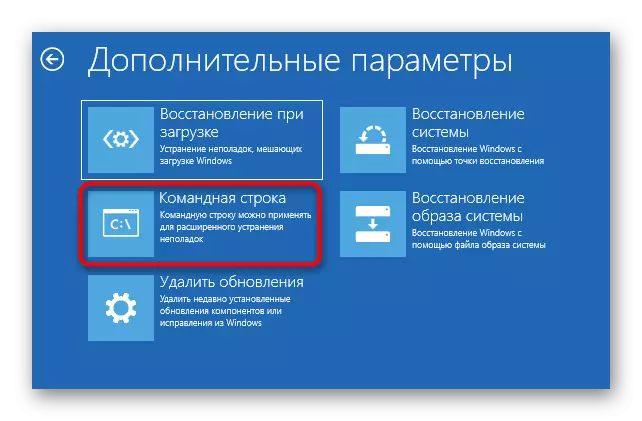

Baigę, iš naujo paleiskite kompiuterį įprastu režimu, anksčiau pašalinote pakrovimo flash diską. Jei atkūrimo procesas vis dar nepavyko, pereikite prie kito šio straipsnio metodo.
3 metodas: Išjunkite "Windows" automatinį paleidimo atkūrimą
Kartais pati operacinė sistema gali veikti įprastai, o problemos laikomas tiesiogiai su atkūrimo priemonėmis, kurios dažniausiai pasireiškia įdiegus naujinimus ar naujus vairuotojų versijas. Šiuo atveju ji padeda atjungti šį fondą su savo jėgomis. Norėdami tai padaryti, jums reikės susisiekti su ankstesnėmis instrukcijomis, kad pereitumėte į "komandų eilutę" sistemos atkūrimo lange. Jis lieka įeiti į BCDEDIT / rinkinį {Numatytasis} atkūrimo Nr. Ir paspauskite Enter, kad galėtumėte naudoti komandą.

4 metodas: tvarkyklės atnaujinimas
Kaip jau minėta anksčiau, sistemos atkūrimo problema gali būti iškart po atnaujinimo kai kurie vairuotojai, kurie dažnai atsitinka automatiniu režimu. Kartais atnaujinimas yra nutraukiamas arba baigėsi tik kai kuriais prietaisais, paliekant likusius vairuotojus nereikia. Ši situacija nustatoma nepriklausomai atnaujinant tvarkykles kiekvienai komponentui ir periferinėms įrangai (taip, net dėl klaviatūros vairuotojo ar pelės, gali būti jau įvykti klausimai).
- Nuo šiol OS nepradeda įprastu režimu, turėsite pereiti prie saugaus, kuris išsamiau parašytas žemiau esančioje medžiagoje. Svarbu pasirinkti parinktį su atsisiuntimo tinklo tvarkyklėmis, nes jums reikia prisijungti prie tinklo atlikti tolesnius veiksmus.
Skaityti daugiau: Safe režimas Windows 10
- Paleidus "Windows", spustelėkite mygtuką "Pradėti" su dešiniuoju pelės mygtuku ir pasirinkite įrenginio tvarkytojo parinktį iš rodomo meniu.
- Patikrinkite įrangos sąrašą ir pradėkite atidaryti sekcijas su kiekvienu naudojamu.
- Paspauskite dešinę liniją ir pasirinkite "Atnaujinti tvarkyklę", po to, kai veikia automatinė naujinimo paieška.
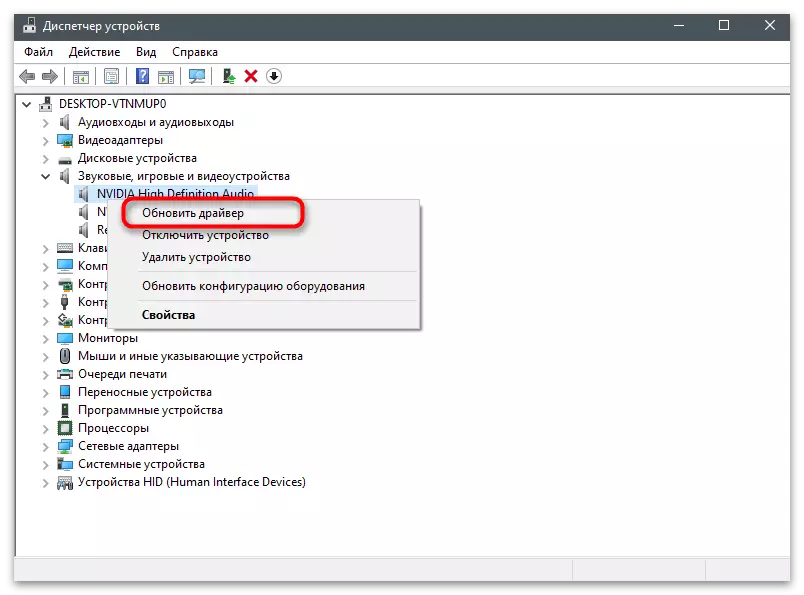

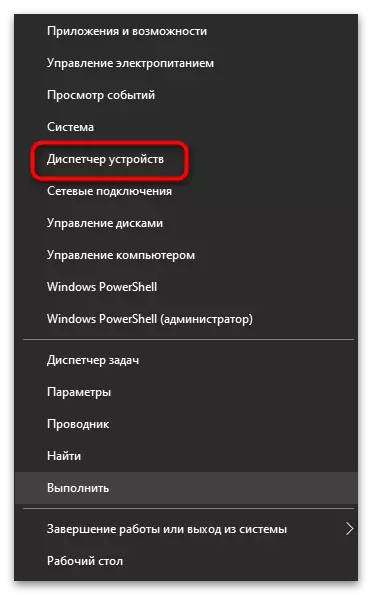
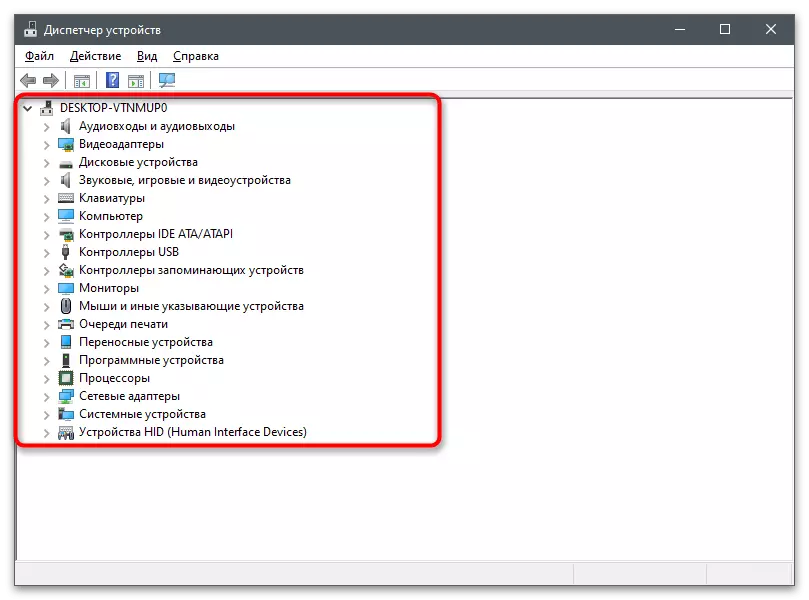
Galite naudoti kitas priemones, skirtas atnaujinti tvarkykles: firminių programų iš kūrėjų, oficialių svetainių ar trečiųjų šalių programų.
Skaityti daugiau: kaip atnaujinti tvarkykles kompiuteryje
5 metodas: sistemos komponentų atkūrimas
Galiausiai, mes analizuosime metodą, kuris reiškia pagrindinių sistemos komponentų atkūrimą, jei staiga atkūrimo klaida yra tik susijusi su operacinės sistemos failų vientisumo pažeidimu. Norėdami įvykdyti šias rekomendacijas, jums reikia paleisti saugiuoju režimu, kaip parašyta ankstesniame metode.
- Po to paleiskite "komandų eilutę" per "Start" arba bet kokį patogumą jums.
- Įveskite DAS / Online / Cleanup-Image / CheckHealth komanda, kuri patikrins sistemos failų vientisumą ir atkurti juos, jei problemos yra rasti. Išsamesnė informacija apie šią konsolės naudingumą, perskaitykite kitą medžiagą.
Skaityti daugiau: naudojant ir atkurti sistemos failo vientisumo patikrą Windows 10
- Baigus nuskaitymą, galite iš naujo paleisti kompiuterį iš naujo paleisti kompiuterio, tikrinant veiksmų rezultatus arba naudoti kitą komandą: "Xcopy C": "Windows" sistema32 "REGBACK C:" Windows System32 ", kad grąžintumėte pagrindinius registro nustatymus ištaisyti galimų klaidų.